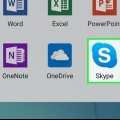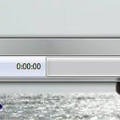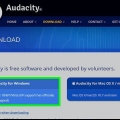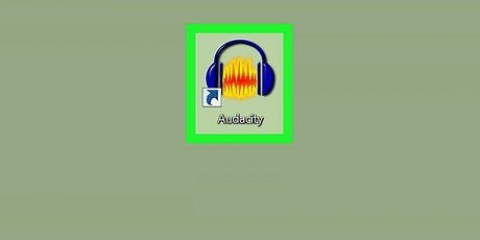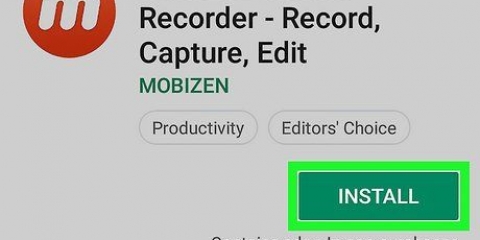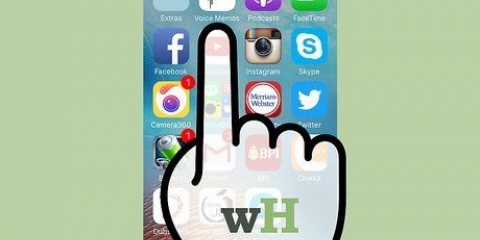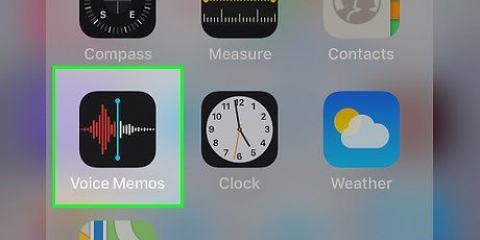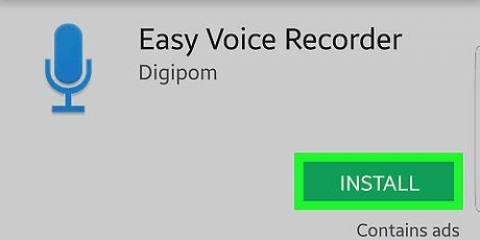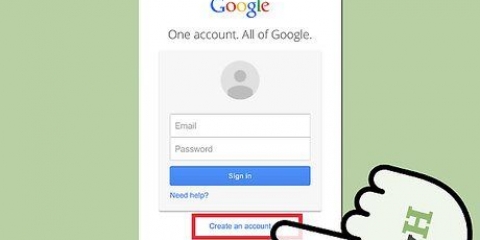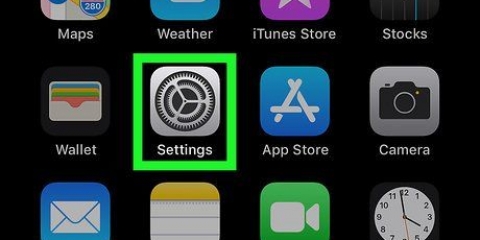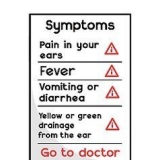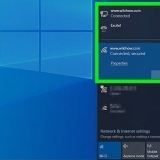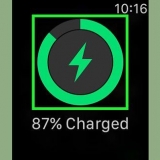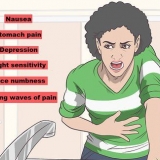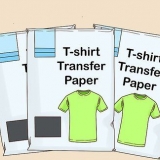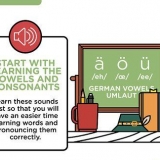Vælg Mikrofon hvis du vil optage med din computers mikrofon. Vælg Stereo blanding hvis du vil optage lydafspilningen fra dine højttalere.





Download og installer VLC Media Player, hvis du ikke allerede har gjort det. 



Vælg Indbygget mikrofon hvis du vil bruge Mac`ens indbyggede mikrofon. Vælg Indbygget input hvis du har en ekstern mikrofon eller anden lydkilde tilsluttet din computer. Du burde Soundflower installer og vælg en Soundflower-indgang, hvis du vil optage lyden på din Mac.




Optag lyd med vlc medieafspiller
Denne tutorial viser dig, hvordan du bruger VLC Media Player til at optage lyd på Windows og Mac-computere.
Trin
Metode 1 af 2: I Windows

1. Åbn VLC. Dette er et orange trafikkegleikon med hvide striber på.
- Download og installer VLC Media Player, hvis du ikke allerede har gjort det.

2. Klik påSkærm øverst til højre i hovedmenuen. En rullemenu vises.

3. Klik påAvancerede kontroller i midten af rullemenuen. En ny række knapper vises over afspilningsknappen.

4. Klik på fanenMedier. Du kan finde dette i hovedmenuen øverst.

5. Klik påÅbn optageenheden i midten af rullemenuen.

6. Klik på
for `Audio Device Name` og vælg en indgang. Klik på rullemenuen for `Audio device name` og vælg en lydkilde.
7. Klik påSpil. Denne knap er nederst i vinduet Åbn medie.

8. Klik på optag-knappen for at starte optagelsen. Det er knappen med den røde cirkel lige over `Play`-knappen.
Afspil lydsporet, hvis du vil optage lyden fra din computer.

9. Tryk på optageknappen igen for at stoppe optagelsen. Når du er færdig med at optage, skal du trykke på optageknappen igen for at stoppe den.

10. Klik på stop-knappen. Dette er den firkantede knap i bunden af VLC-afspillervinduet.

11. Åbn den optagede lydfil. Gå til din computers musikmappe. Du kan få adgang til det fra Start-menuen
, File Explorer , derefter ved at klikke på `Musik`-mappen i venstre kolonne under `Hurtig adgang`. Lydfilen starter med teksten `vlc-record-` og slutter med datoen og tidspunktet for optagelsen. Som standard gemmer VLC optagne lydfiler i Windows musikmappen og videooptagelser i mappen `Video`.
Metode 2 af 2: På en Mac

1. Åbn VLC. Dette er et orange trafikkegleikon med hvide striber på.

2. Klik påFil i hovedmenuen på din skærm. En rullemenu vises.

3. Klik påÅbn optageenheden i midten af rullemenuen.

4. Klik på afkrydsningsfeltet `Lyd`. Afkrydsningsfeltet bliver blåt med et hvidt flueben igennem, hvilket indikerer, at det er valgt.

5. Klik på rullemenuen `Lyd`, og vælg en kilde. En liste over muligheder for din Mac vises. Vælg den lydkilde, du vil optage:

6. Klik påAt åbne. Dette er den blå knap i bunden af Open Source-vinduet.

7. Klik påSpil. Dette er hovedmenuen øverst på skærmen. En rullemenu åbnes.

8. Klik påOptage for at starte optagelsen. Dette er den tredje mulighed øverst i rullemenuen.
Afspil lydsporet, hvis du vil optage lyden fra din computer.

9. Klik på stop-knappen. Dette er den firkantede knap i bunden af VLC-afspillervinduet.

10. Åbn den optagede lydfil. Gå til din computers musikmappe. Du kan åbne mappen Musik ved at klikke på Finder (det blå og hvide ansigtsikon i din dock) og derefter klikke på mappen "Musik" i kolonnen til venstre. Navnet på lydfilen starter med `vlc-record-` og slutter med datoen og tidspunktet for optagelsen.
Som standard gemmer VLC optagede lydfiler i din Macs `Music`-mappe.
Artikler om emnet "Optag lyd med vlc medieafspiller"
Оцените, пожалуйста статью
Populær